Pobierz pakiet Media Feature Pack dla wersji N systemu Windows 10
Prawdopodobnie słyszałeś o specjalnych wydaniach N i KN systemu Windows 10. Są to wersje, które nie zawierają programu Windows Media Player i powiązanych z nim funkcji, w tym aplikacji Sklepu, takich jak Muzyka, Wideo, Dyktafon. Użytkownicy, którzy muszą zainstalować te aplikacje i funkcje, powinni to zrobić ręcznie.
Reklama
Niektóre najnowsze funkcje, które opierają się na składnikach Windows Media, nie są zawarte w systemie Windows 10 N. Obejmuje to Windows Mixed Reality, Cortana, Windows Hello, Game DVR i przeglądanie plików PDF w przeglądarce Microsoft Edge. Również t
Pakiet Media Feature Pack dla wersji N systemu Windows 10 jest niezgodny z systemem Windows Mixed Reality. Użytkownicy, którzy chcą korzystać z rzeczywistości mieszanej systemu Windows, muszą zainstalować wersję systemu Windows 10 inną niż N.Możesz je zainstalować, jeśli używasz wersji „N” systemu Windows 10. Oto jak można to zrobić.
Uwaga: musisz zaloguj się jako Administrator aby móc zainstalować pakiet Media Feature Pack.
Aby uzyskać pakiet Media Feature Pack dla wersji N systemu Windows 10, wykonaj następujące czynności.
- Kliknij poniższy link, aby pobrać pakiet Media Feature Pack dla Twoja wersja systemu Windows 10 N.
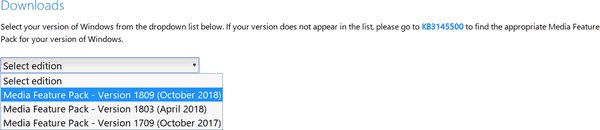
- Windows 10 wersja 1903
- Windows 10 wersja 1809
- Windows 10 wersja 1803
- Windows 10 wersja 1709
- Windows 10 wersja 1703
- Windows 10 wersja 1607
- Windows 10 wersja 1511
- Windows 10 wersja 1508
- W witrynie firmy Microsoft wybierz wersję systemu Windows i kliknij Potwierdzać.
- Jeśli pojawi się monit, wybierz swój język z listy rozwijanej.
- Wybierz pakiet 32-bitowy lub 64-bitowy, taki sam jak 32-bitowa lub 64-bitowa wersja Windows 10 zainstalowałeś.
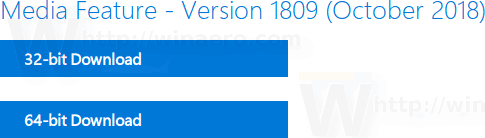
- Zapisz plik MSU na dysku twardym.
- Zainstaluj plik MSU.
Skończyłeś.
Po zainstalowaniu pakietu Media Feature Pack dostępne są dodatkowe aplikacje, które można zainstalować ze Sklepu, aby odzyskać pełniejszą funkcjonalność systemu Windows 10. Takie aplikacje obejmują (ale nie ograniczają się do):
- Kodeki multimediów do odtwarzania multimediów w aplikacjach i przeglądarce:
- Rozszerzenia wideo VP9
- Rozszerzenia mediów internetowych
- Rozszerzenia obrazu HEIF
- Skype
- Filmy i telewizja
- Muzyka Groove
- Nakładka do gier Xbox
- Dyktafon
Otóż to.
Powiązane artykuły:
- Usuń menu kontekstowe Windows Media Player
- Windows Media Center dla Windows 10 – oto rozwiązanie
- Jak edytować tagi multimediów w systemie Windows 10?
- Windows DVD Player otrzymuje poważną aktualizację w Windows Insider Fast Ring
